「その日の気分でスマホケースも変えたいけど、好みのものが見つからない!」といったお悩みはありませんか?
私も、長年同じケースのため飽きてきたところです。でも作るのはハードルが高すぎるしな〜、なんて思っていました。
しかし、調べてみたところ100均の透明ケースとステッカーを使えば、低コストで自分だけのオリジナルスマホケースが作れることが分かりました!!
100均の透明ケースのアレンジ方法はたくさんありますが、今回は最も手軽にできる、ステッカーアレンジについて詳しくお伝えしていきます。
記事後半では、ステッカーアレンジを応用させたものを写真付きでご紹介。私の体験談も載せています♪
一緒に100均の透明ケースのアレンジに挑戦して、持っているだけでテンションの上がる逸品を作りましょう!!
100均の透明ケースのアレンジにはステッカーが便利?

100均で人気の高いスマホ用透明ケースですが、透明なだけに、どうやってアレンジしようか悩みますよね。
そこで私がおすすめするのはステッカーやシールを用いたアレンジです!なぜなら、ステッカーやシールを使うアレンジは【挟むor貼る】だけでできるからです。
ステッカーは100均でも手に入りますし、挟むだけ・貼るだけで完成するので、初心者さんも安心ですね。
ステッカーの貼り方のポイントや、剥がれにくくする方法も併せて解説していきますので、お楽しみに。それでは、方法別に見ていきましょう。
スマホと透明ケースの間にステッカーを「挟む」
ステッカーを用いた一つ目のアイデアは、スマホと100均の透明ケースの間にステッカーを挟むというアレンジ方法です。
貼るのがもったいない、というお気に入りのステッカーでも、この方法であれば安心して使用できますよね。
また、その日の気分や目的に合わせて中身を入れ替えられるというメリットもあります。
例えば、普段使いのケースはベーシックなデザインにして、イベントの時だけ推し活スタイルにするという使い方もいいですね。
100均には目移りしてしまう程沢山のシールやステッカー類がありますので要チェックです!

それではお気に入りのステッカーが用意できたら、ぜひアレンジに挑戦してみましょう♪
- スマホ本体にステッカーを配置し、ざっくりとデザインを決める
ステッカーを複数枚使う場合は、サイズ感や色味のバランスを意識しましょう。
先に大きいものから配置を決めていき、バランスを見ながら小さいもので調整していくと、おしゃれな仕上がりになりますよ。 - スマホの背面を拭き、汚れや誇りを取り除いておく
とても基本的なことですが、これで仕上がりや持ちが断然変わってきますよ!汚れはウエットティッシュなどで軽く拭き取り、余分な水分はティッシュでオフしましょう。 - ステッカーの裏面に両面テープを貼る
配置決めとスマホ背面の掃除が終わったら、ステッカーの裏面に、両面テープまたはテープのりを貼り固定しましょう。
軽く固定するのが目的ですので、両面テープはステッカーの大きさに対して小さ目で大丈夫です。
両面テープを貼ることで、ステッカーがケースの中でズレてしまうのを防ぐことができますよ。
両面テープやテープのりの粘着力はそこまで強くないので、張り替えるときも綺麗に剥がせてラクチンです。 - 最後に透明ケースを被せて出来上がり♪
透明ケースなので、スマホ本体のカラーも楽しむことができて嬉しいですよね。
スマホ本体または透明ケースにステッカーを「貼る」
ステッカーアレンジ2つ目は、ステッカーを直接貼り付ける方法です。
直接貼る場合は、スマホに直接貼るパターンと、透明ケースに貼るパターンがあります。
スマホ本体にステッカーを貼る方法のメリットは、デザインが崩れないこと、外側がケースで守られるのでステッカーの劣化を防ぐことができる点にあります。
ただ、本体に直接ベタッと貼るので、ステッカーを張り替える時が少し大変かもしれません…。
後ほど、ステッカーを綺麗に剥がす方法もお伝えしますね♪
また、透明ケースに直接貼る方法では、スマホ本体を綺麗な状態で保つことができる点がメリットとして考えられます。
その一方で、ケースの外側に貼るのでステッカーが劣化しやすい、というのがデメリットと言えますね。
ステッカーを本体に貼る方法・ケースに貼る方法、どちらにしても一度貼ってしまうとやり直しができないので、貼るときは集中して行いましょうね!
- お酢をテッシュに含ませ、剥がしたい部分の上に貼り付けラップで覆い、10〜20分放置します。時間経過後、拭き取りで完了です。
お酢独特のニオイがありますが、よくふき取ってしばらく時間を置けば気にならなくなりますよ。 - 粘着剤が残っている場合は、ハンドクリームが便利です。クリームを少量指に取り、円を描くようになぞります。クリームが馴染む頃には綺麗に取れますよ。
こちらも、取れにくい場合はクリームを塗った後にラップで覆ってお放置しておくと、さらに取れやすくなります。
100均でも買えるシール剥がし剤も便利ですが、成分によってはプラスチック表面が溶けて白濁する(曇ったようになる)ことがあるそうなので、使用する際は注意が必要ですね。
iPhone透明ケースは100均でゲットしてアレンジを楽しもう!

最近の100均は品揃えがすごいですよね!スマホケースだけでも、シンプルなものからイラストがプリントがしてあるもの、手帳型のものなど幅広くありました。
iPhone対応の透明ケースも、ハードタイプとソフトタイプの2種類が売られていました。
「custom me!」とあるように、自分でアレンジして持ちたい方に人気の商品です。
一つ税込110円で買えるので、あらかじめ何種類か作っておき、気分やシーンに合わせて付け替えるなんてこともできてしまいます。
そして私のようなアレンジ初心者にとっても、万が一失敗しても100均だから大丈夫!という安心感があるので、余計なプレッシャーを感じることなくデコレーションを楽しめそうです。
こちらでは、ステッカーアレンジと同じくらい簡単にできる、透明ケースのアレンジ方法をご紹介していきますよ!
お気に入りのショップカードを挟んでみよう
手元にオシャレなショップカードがあれば、ぜひ透明ケースに挟んでみましょう。単に挟むだけだと、ケースの中でカードがズレますので、両面テープで軽く固定した方が良いですね。
iPhone本体のカラーと、中に入れるショップカードのテイストを合わせてあげると、より統一感が生まれていい感じにまとまります!
私も、行きつけの美容室のカードがオシャレだったので、挟んでみましたよ!

なかなか良い感じです‼︎ iPhone本体の黒色がフレームとなり、カードの色合いを引き立てています。よりくっきりと鮮明になるので、モデルさんもさらに綺麗に見えますよね。
切り抜きを挟むのもオシャレ!
英字新聞や雑誌を切り抜いて挟むアレンジは、ほとんど手間がかかっていないのに、不思議とおしゃれな仕上がりに。
スクラップブックを作成するような感覚で、自分のお気に入りのデザインを切り抜きましょう。
他にも切り抜く材料としては、お気に入りのショップ袋や包装紙など、ブランドロゴが印刷されたものも使えそうですね。
調べてみて、そんな発想もあるのね⁈と私が驚いたのは、お菓子や飲料のパッケージを切り抜いて使うというものでした。
これは‼︎ぜひやってみたい!ということで、私の大好きなアイスの空き箱を使って挑戦です。
- 空き箱の上に透明ケースを置き、切りぬくデザイン部分を決める
- 透明ケースの縁をペンでなぞり、線に沿って切る(ケースに対して、少し大きめに切り、その後微調整するといいです)
- カメラの穴の部分はペンで印をつけてからカッターで切る

なんということでしょう‼︎予想の遥か上をいく出来映えではありませんか!
多少切り方が荒くても大丈夫、パッケージの華やかさの方が勝るので、近くでジッと見ない限りそれほど気になりません。
見ているだけで気分が上がります♪いろいろなパッケージで試してみたくなりました!
固定概念に囚われずに、これをアレンジに使ったら面白いかも⁈というひらめきが大事なのですね♪
スパンコールで華やかに
こちらはスパンコールを透明ケースの中に散りばめ、そのままiPhoneをセットすれば完成、という簡単アレンジです。
ケース内でスパンコールが多少動いてしまいますが、そうした変化も見ていて楽しめますよ。
スパンコールは100均にもたくさん売られていて、種類も豊富。どれもかわいいので本当に悩みます!
選ぶポイントとしては、iPhoneのカラーに合うものが良いですね。
実際に私も挑戦してみました!黒のiPhoneに、赤やピンクなどのハートやスマイルくんのスパンコールを散らしてみたところ、あまり色味がハッキリせず、なんとも微妙な仕上がりに…。

それに対し、ゴールドやシルバーのスパンコールを使用すると、黒の背景ともバッチリ合い、シックで華やかなケースになりました。

実際に試してみないと、色がマッチするかわからない部分もあるのですが、100均なら多少の失敗も怖くありませんよね。
とても簡単なので、気に入ったスパンコールを見つけたら、ぜひ試してみてください♪
マスキングテープで自分好みに
こちらはマスキングテープで、ケースをデコレーションする方法です。
100均のiPhone対応の透明ケースは、マスキングテープでも簡単にアレンジ可能です。
テープのデザインや貼り方を変えるだけでお好みのデザインが簡単にできますよ♪
- 画用紙などに透明ケースを当てて、周りを鉛筆でマーキングする
- マーキングに沿って画用紙を切る
- 自由にマスキングテープを貼っていく
- マスキングテープを貼った面を上にして、カメラ穴の部分にマーキングをし、カッターで切り抜く
- ケースにセットして完成

なかなか、かわいく出来ました♪カメラ穴の部分をぴったり切り抜く工程が難しく、処理が甘くなってしまいました。
ですが、これくらいはみ出ていても、カメラ機能には問題ありませんでしたよ。
私はマスキングテープを貼る台紙にお菓子の空き箱を使ったのですが、少し厚みがありすぎて、ケースにiPhoneを入れた時少し浮いてしまいました。
ですので、厚みや丈夫さを考えると、材料には画用紙がベストかなと思います。
斜めに貼る場合は、真ん中のラインから貼っていくとバランスが良く仕上がりますよ。
ちなみに、100均のマスキングテープは模様もサイズもさまざまなタイプが売られていて、どれにしようか大変悩みました。

太めのマスキングテープを選んだ場合は、テープのデザインを目立たせるように中央に貼り、余白に小さいシールを散らすなどしても素敵な仕上がりになると思います。
また、マスキングテープとステッカーなどを組み合わせるアレンジもおしゃれに仕上がるのでオススメです!
透明ケースのアレンジに写真を使うには?ネップリって何?

透明ケースのアレンジで検索すると、プリクラサイズの小さい写真を使ったものが目に止まります。
通称ネップリ、ネットワークプリントの略称だそうです。私は初めて聞く言葉でした!
ネップリは、スマホで撮影した写真を小さいサイズで印刷でき、いろいろなアレンジに使えます。これはぜひ試してみたいですよね。
調べてみたところ、セブンイレブン、ローソン、ファミリーマートなどの大手コンビニ各社で、それぞれネットプリントサービスがありました。
私の家から近いこともあり、こちらではセブンイレブンのネップリのやり方について、解説していきますよ♪後半では印刷した写真を使ったアレンジにも挑戦していますので、ご覧ください!
【事前準備〜家でやっておくとスムーズです〜】
①印刷したい写真をスマホのアプリで編集
色調や明暗の調整をしたり、余分なところは切り取ったり、スタンプを押したりして、より印刷した時綺麗に見えるようにしましょう。
さまざまな写真加工アプリがありますが、オススメは「LINE Camera」です。
無料スタンプやフォントの種類が豊富ですし、なにより操作が簡単なので、さくさく編集ができますよ。
②「セブンイレブン マルチコピー」アプリをダウンロードする
こちらは、セブンのコピー機とWi-Fi接続して写真や文書を印刷するアプリです。
セブンのネットプリントはアプリだけでも3種類あります!私は一番操作がわかりやすかった「マルチコピー」アプリを使っています。
③プリント機能の「写真プリント」→「写真を追加」を選択
④使用する写真を選択→右上の「完了」をタップ
プリクラサイズにしたい時は、後に6枚を1枚の用紙に印刷、もしくは8枚を1枚の用紙に印刷するという設定を選ぶ必要があります。
ですので、余白がもったいないと感じる私は、ここで6枚選択しましたよ!
⑤全ての写真(先ほど選んだ写真が一覧で表示されます)→全ての写真をタップして選択→右上の「決定」をタップ
ここまでの下準備が終わったら、近くのセブンイレブンへGoです!
【マルチコピー機の操作〜セブンイレブンにて〜】
アプリ上の「はじめる」をタップ→一番上「写真プリント」をタップ
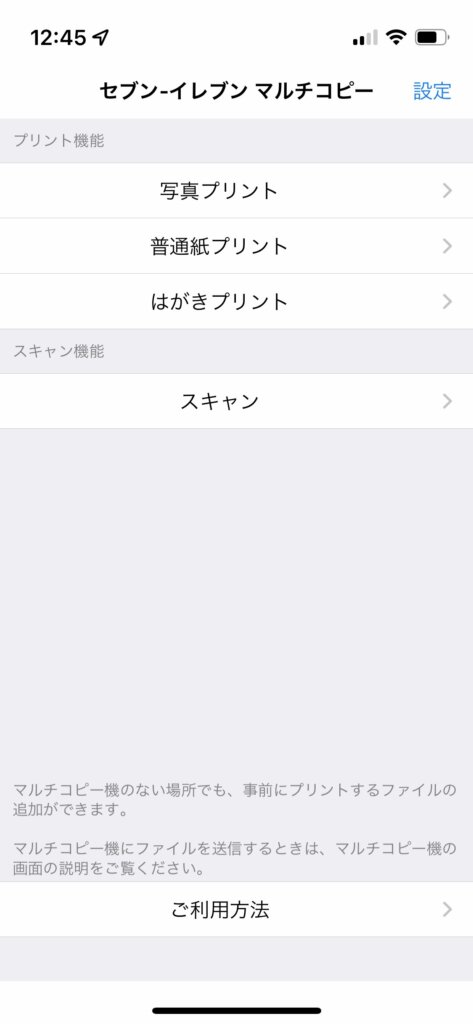
先ほど選択した画像一覧が出てきます!→右上の送信をタップ
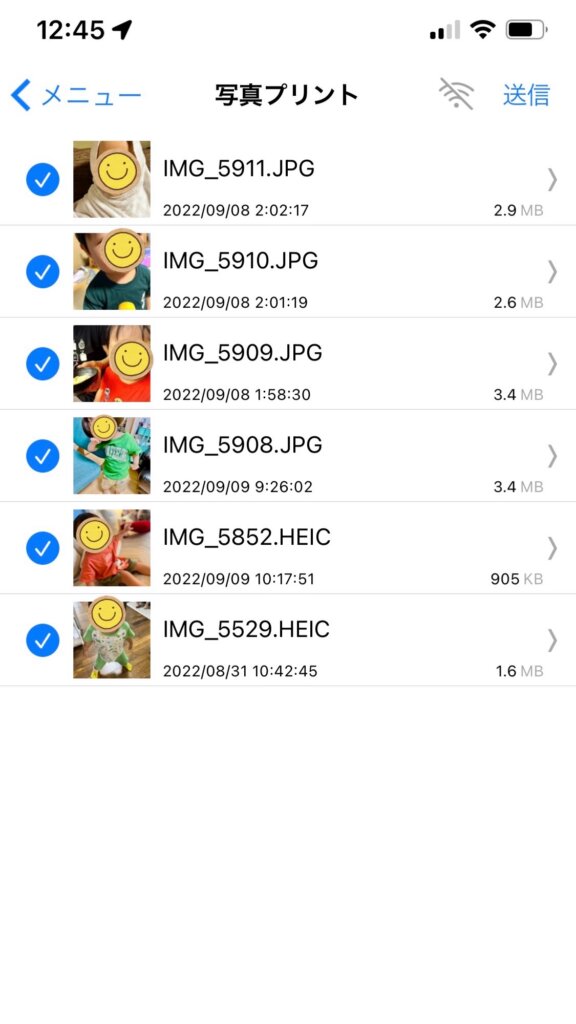
マルチコピー機の種類選択になるので、「新しい機種」を選択
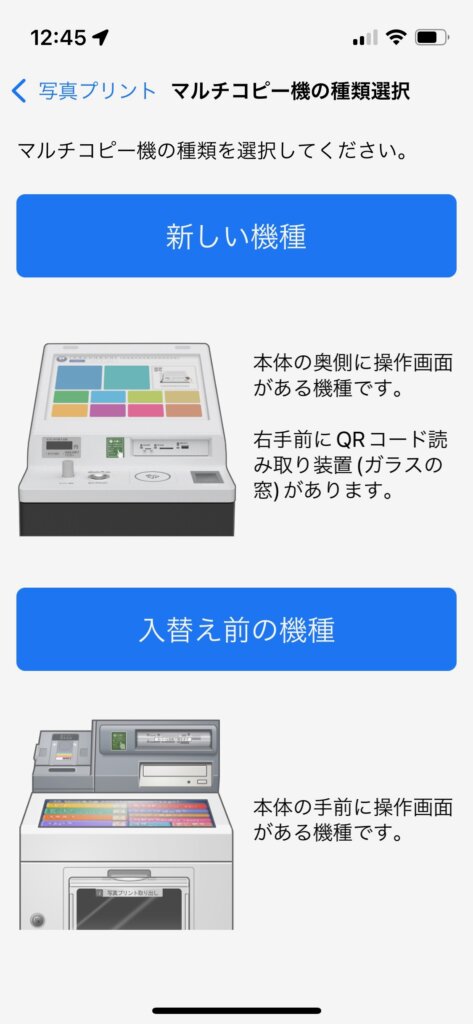
スマホ画面に表示されたQRコードを、コピー機のQRコードリーダーにかざす
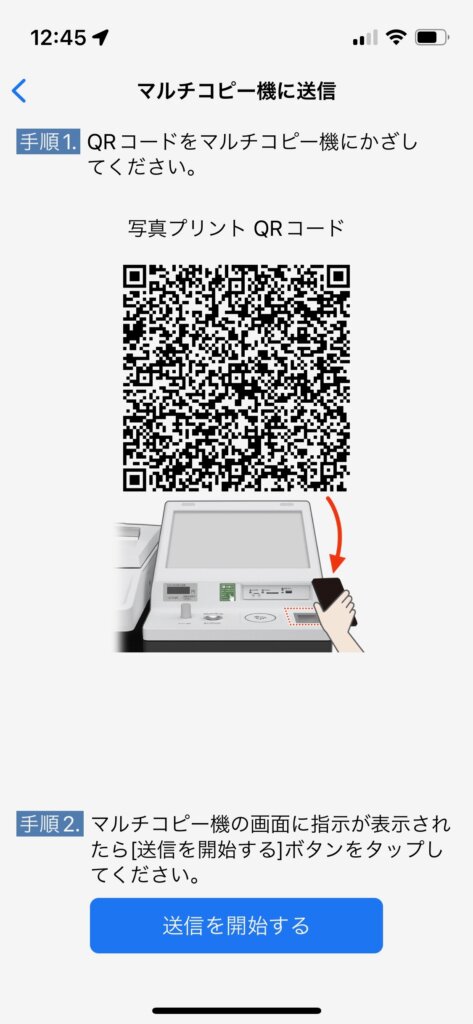
QRコードの読み込みが終わったら、アプリ画面の「送信を開始する」をタップ→アプリ画面とコピー機画面にはそれぞれ以下の表示が出ます
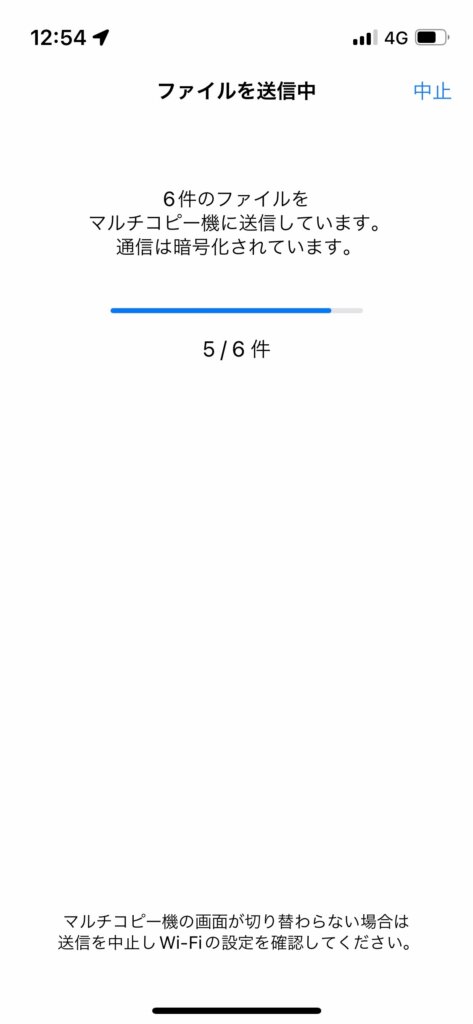
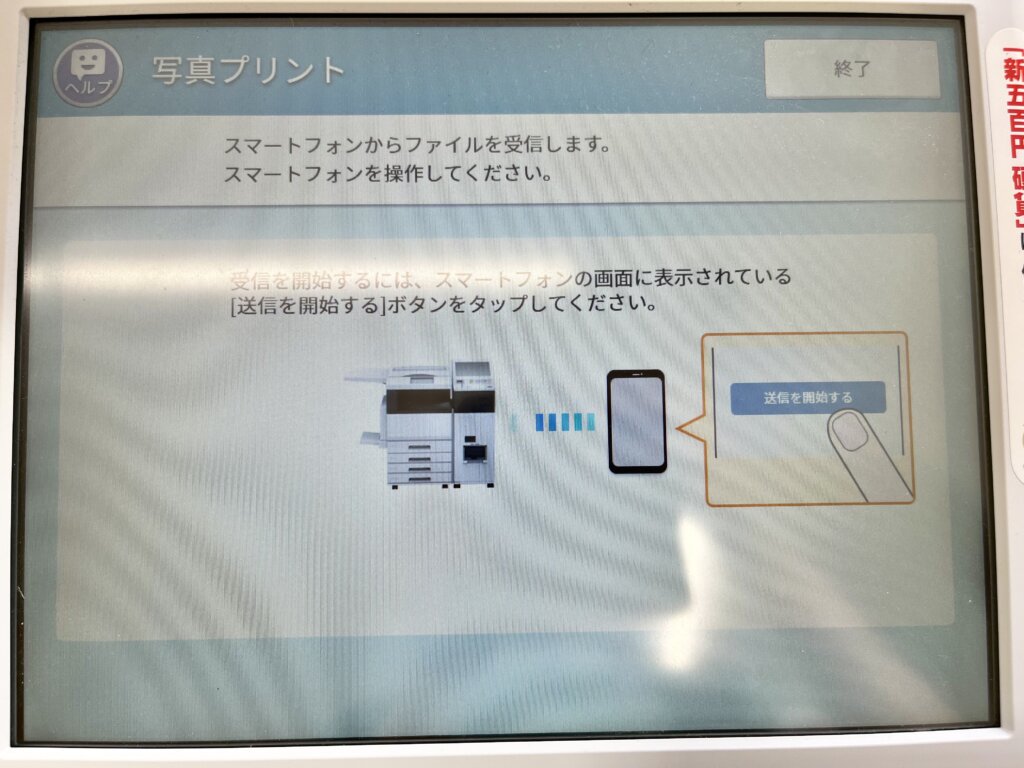
ファイルの受信が完了したら、コピー機画面の右下「確認 次へ進む」を押す
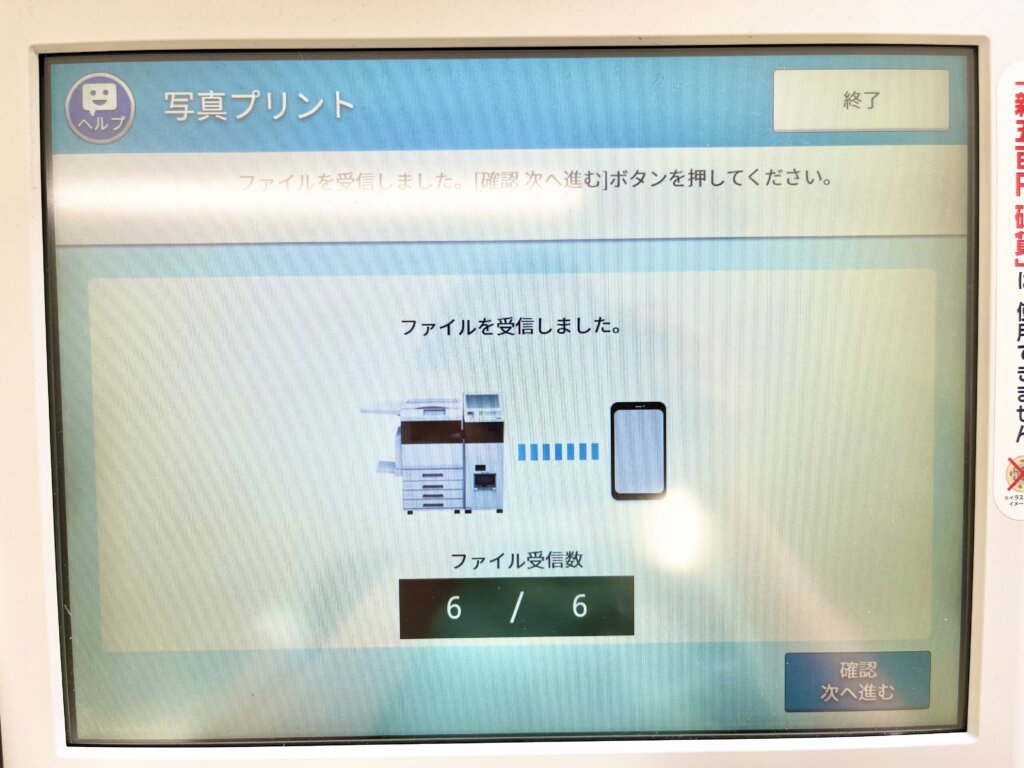
プリントの種類が一覧で表示されますので、左上「 写真プリント」を選択

プリントサイズを選択する画面になるので、左側の「Lサイズ」を選択
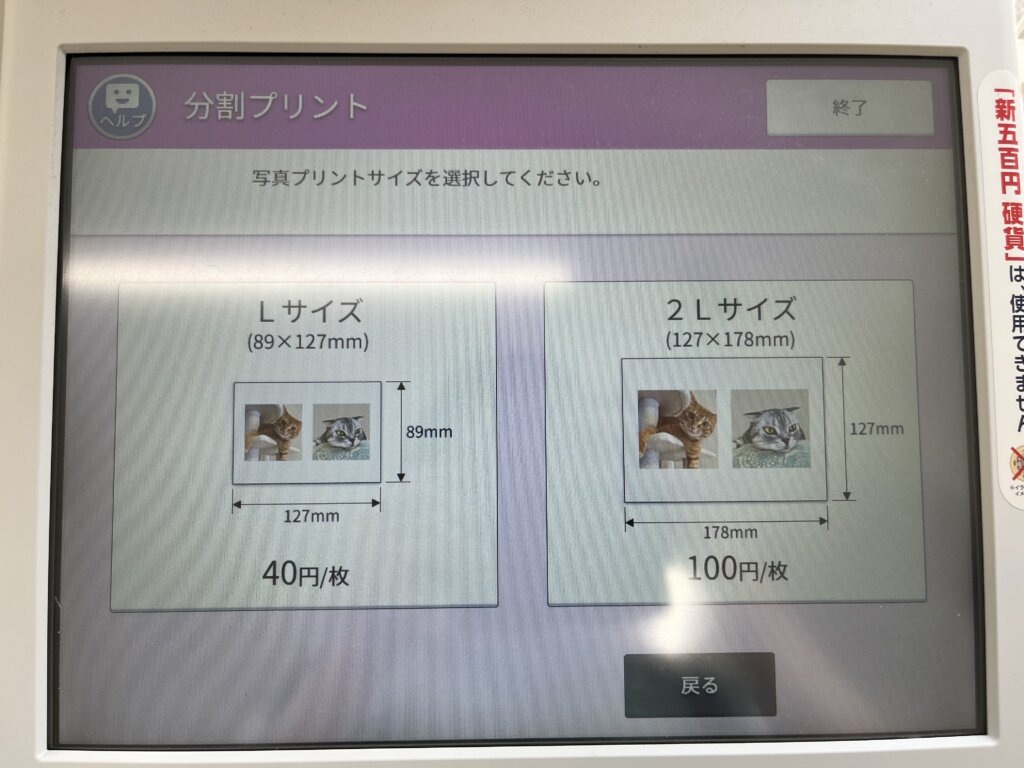
分割プリントの種類は、左側「違う画像で分割プリントする」を選択
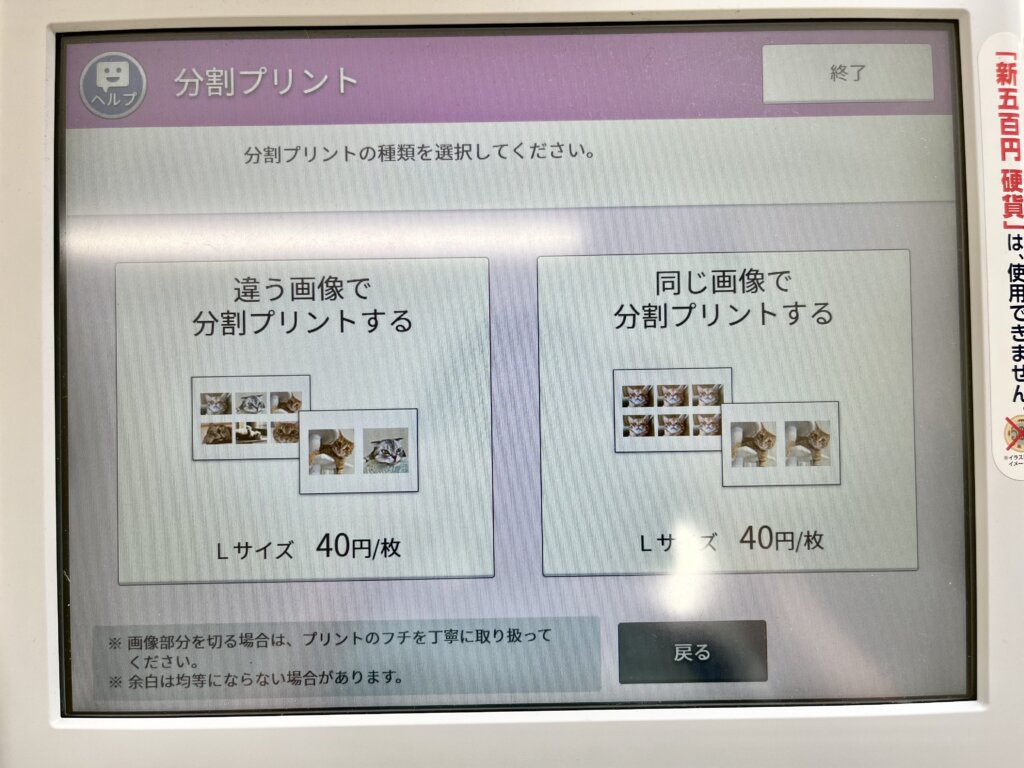
分割の種類を選択する画面になりますので、左側上から3番目の「長方形6分割」を選択
(6→8→12と入れる写真数が増えるほど、写真がより小さいサイズで印刷されますので、お好みで♪)
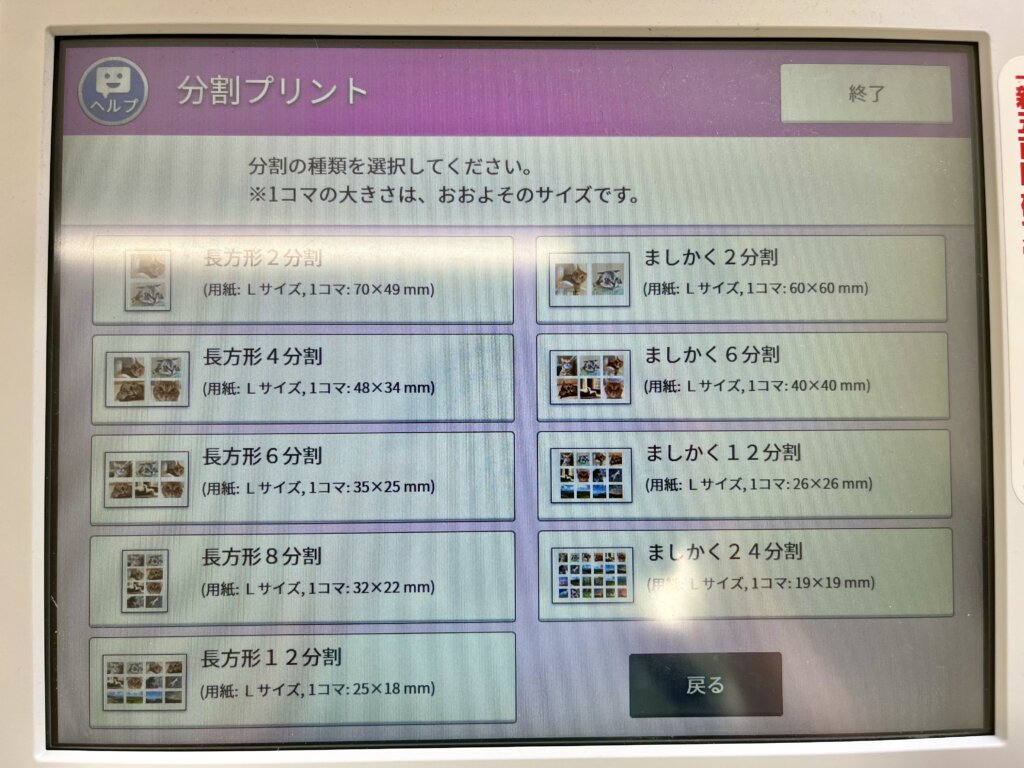
画像を6枚タップして選択→タップした写真の背景が紫色に変わり、左側のプレビュー画面に表示されます。選択したら右下「これで決定 次へ進む」を押す

⑧枚数・支払い方法を選択(コインかnanacoになります)→右下「プリントスタート」を押す
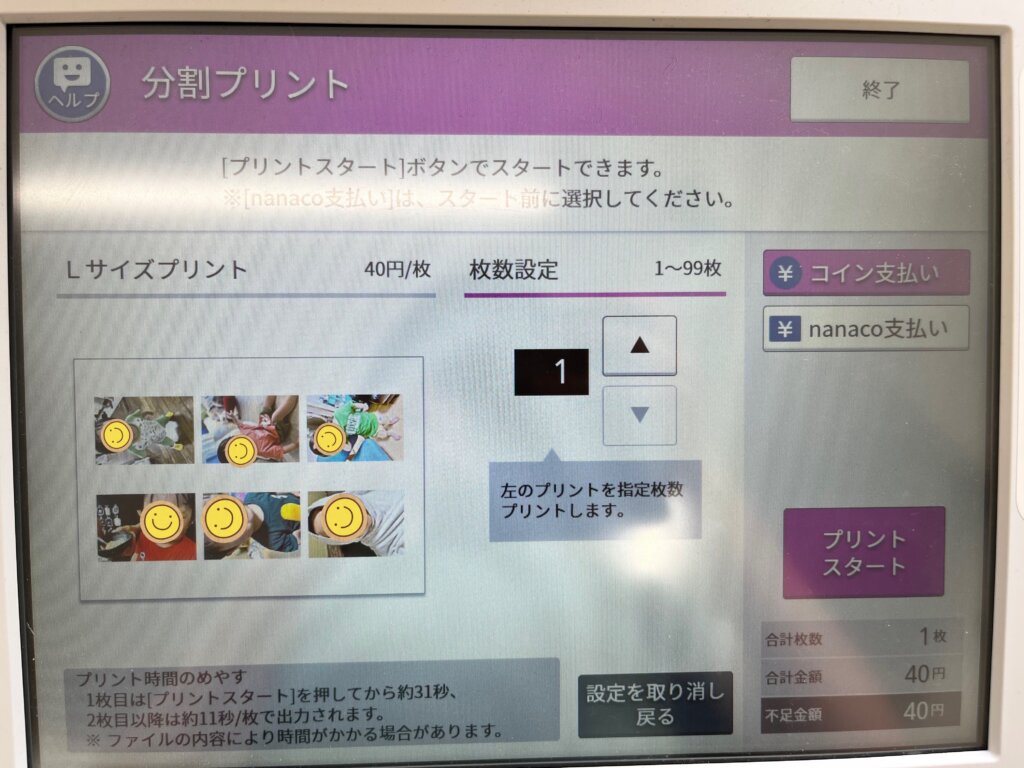
このような仕上がりになりました!長方形6分割は写真1枚が縦3.5cm横2.5cmと、スマホケースに貼るのに丁度いいサイズ感です。
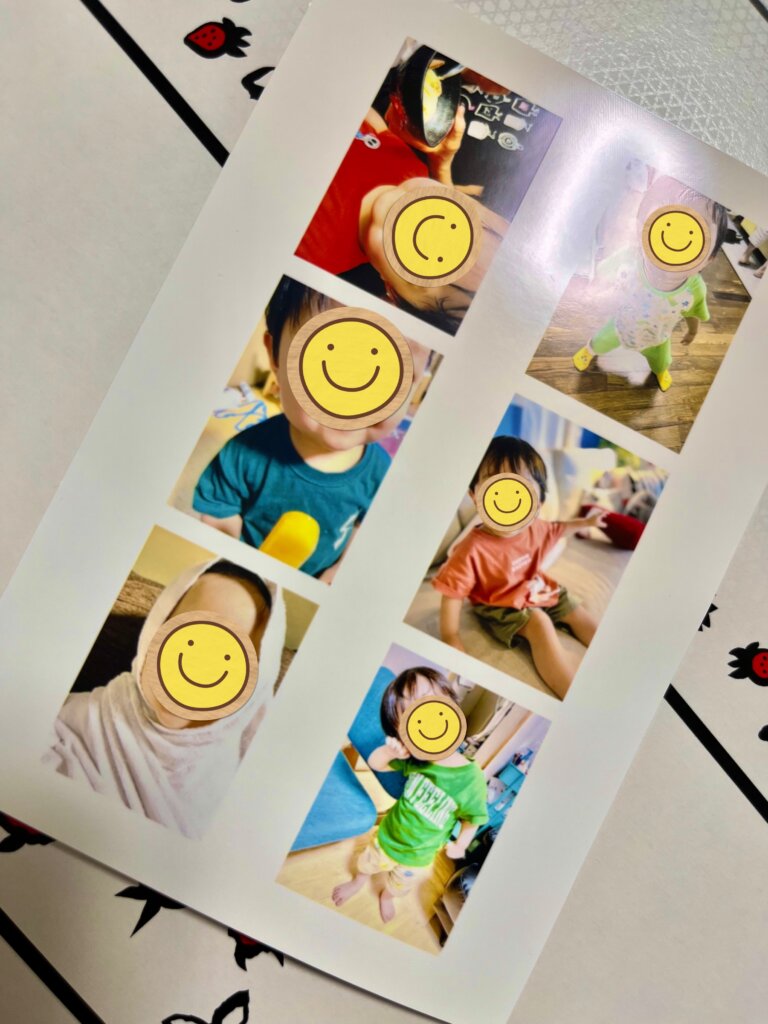
【透明ケースに配置♪】
写真の印刷が終わったら、いよいよ透明ケースに配置してみましょう‼
お好きなステッカーやシールも用意すると、さらに可愛くなりますよ。
こちらのシールは100均で人気のオタクの心情シールです。種類豊富で、新語を発見するのが楽しいですね♪

そして、先ほどのプリクラサイズの写真とシールを組み合わせると、「推しを推すスマホケース」の完成です!(私の推しは、かわいくてたまらない息子です笑)

透明ケースの内側に写真を挟み、オタク心情シールをケースの外側に貼りましたよ。
スマホケースを見るたびに、頑張ろう!とやる気が湧いてきます。そして癒し効果も絶大です!!
ぜひ透明ケースを写真でアレンジして、あなただけのオリジナリティー溢れる作品を作ってみてくださいね♪
まとめ

- 100均の透明ケースのアレンジには、ステッカーがお手軽で便利
- ステッカーアレンジは、その日の気分や目的に合わせて中身を変えられる
- 透明ケースはスマホ本体のカラーを楽しむことができる
- 透明ケースを使えば、ショップカードや雑誌の切り抜きなど、手持ちの素材で十分オシャレなアレンジができる
- 100均の透明ケースのアレンジ方法は無限大!ひらめいたら思うままにやってみると面白い!
- プリクラサイズの写真を印刷するには、ネップリが便利
いくつか透明ケースのアレンジ方法をご紹介しましたが、お気に入りのものは見つかりましたか?
お近くの100均に行けば、透明ケースやアレンジに使うステッカーなどの素材は全て揃いますよ。
お菓子の空き箱やショッパーなど、身の回りにあるものでも十分使えます。
自分だけの、世界に一つだけのスマホケースが完成すると、見るたびにテンションが上がること間違いなしです!
私も、今まで無難な手帳型のケースを使用していましたが、「愛しの息子くんを推すケース」を作ったところ、可愛すぎて手放せなくなりました!毎日眺めてニヤニヤしています♪
ぜひお金をかけずに、いろいろな透明ケースのアレンジに挑戦してみてくださいね。世界が変わりますよ♪





コメント
この透明ケースのアレンジアイデア、とっても素敵ですね!ステッカーを使って自分だけのデザインにできるのが楽しそうです。実例も参考になりました!私も早速挑戦してみたいです。